در شبکهها، دستگاههای مختلفی همچون کامپیوترها، تلفنهای همراه، تبلتها و سایر ابزارهای متصل به اینترنت، اطلاعات را به صورت بیسیم یا سیمی برای یکدیگر ارسال میکنند. اما چگونه ممکن است این دستگاهها بفهمند که اطلاعات باید به کدام دستگاه ارسال شود؟ برای پاسخ به این سوال، به یکی از عناصر اساسی و بنیادی در شبکهها، یعنی "مک آدرس" یا "آدرس فیزیکی" نیاز داریم.
در این مقاله، با مفهوم و ساختار مک آدرس آشنا خواهید شد. همچنین روشهایی که برای شناسایی و تشخیص مک آدرس دستگاهها در سیستمعاملهای مختلف وجود دارد، مورد بررسی قرار میگیرد. به این ترتیب، شما قادر خواهید بود که مک آدرس دستگاه خود را به راحتی بدست آورید و درک بهتری از نحوه عملکرد شبکهها و برقراری ارتباطات پیدا کنید.
مک آدرس یا MAC Address چیست؟
آدرس کنترل دسترسی رسانه یا مک آدرس، به انگلیسی MAC Address، یک شناسه یکتا و منحصر به فرد است که به کارت شبکه (NIC) اختصاص داده میشود. در مدل OSI، مک آدرس در لایه دیتا لینک قرار میگیرد.
مک آدرسها معمولاً به صورت شش گروه عدد دو رقمی قابل تشخیص هستند که با خط فاصله یا دو نقطه از هم جدا شدهاند.
مک آدرس یک آدرس 48 بیتی است که معمولاً به صورت 6 جفت عدد هگزادسیمال (0 تا 9 و A تا F) نمایش داده میشود و با خط فاصله یا دو نقطه تفکیک میشوند (به عنوان مثال، 00:1A:2B:3C:4D:5E).
لازم به ذکر است، عموماً تولید کنندگان کارت شبکه قابلیت تخصیص مک آدرس را دارا هستند.

مک آدرس چه کاربردی دارد؟
از مکآدرس برای شناسایی دستگاهها در شبکههای محلی (Local Area Network یا LAN) استفاده میشود.
ویژگی مهم مکآدرس این است که برخلاف آیپی (IP) که ممکن است با تغییر مکان فیزیکی دستگاه تغییر کند، مک آدرس ثابت و یکتا باقی میماند و هر تغییری که لازم باشد در آن ایجاد شود، باید توسط تولیدکنندهی کارت شبکه اعمال گردد.
از کاربردهای مک آدرس میتوان به موارد زیر اشاره نمود:
روتینگ (مسیریابی): سوئیچها و روترها از مکآدرس برای مسیریابی ترافیک در شبکهها استفاده میکنند.
شناسایی: برای مدیریت و امنیت شبکه، شناسایی دستگاهها به کمک مکآدرس انجام میپذیرد.
کنترل دسترسی: اجازه یا عدم دسترسی دستگاهها به منابع شبکه با توجه به مکآدرس آنها تنظیم میشود.
تعیین دستگاههای مجاز: در شبکههای بیسیم، مکآدرسها میتوانند برای تشخیص دستگاههای مجاز برای اتصال به شبکه بهکار روند.
پیدا کردن دستگاهها: از مکآدرسها در پیدا کردن دستگاههای مشکلساز در شبکه استفاده میشود.
تفاوت مک آدرس و آیپی (IP) آدرس
مک آدرس توسط تولید کننده به کارت شبکه (NIC) اختصاص داده می شود، در حالی که IP آدرس ها توسط مدیر شبکه یا ارائه دهنده خدمات اینترنت (ISP) به دستگاه مورد نظر داده می شود.
مک آدرس ها 48 بیتی هستند، در حالی که آیپی آدرس ها می توانند 4 الی 16 بیتی باشند. از طرفی، مک آدرس به صورت هگزادسیمال نوشته می شود، در حالی که آیپی آدرس ها اغلب به صورت اعشاری نوشته میشوند. (به عنوان مثال، 192.168.0.1 برای IPv4).
مک آدرس ها برای آدرس دهی سخت افزاری مورد استفاده قرار میگیرند، در حالی که از آیپی آدرسها برای آدرس دهی logical استفاده میشود. این بدان معنی است که از مک آدرس ها برای شناسایی موقعیت فیزیکی یک دستگاه در شبکه استفاده می شود، در حالی که IP آدرس ها برای شناسایی اتصال شبکه logical یک دستگاه مورد استفاده قرار میگیرند.
چرا مک آدرس باید در شبکه LAN منحصر به فرد باشد؟
اگر دو دستگاه در یک شبکه دارای مک آدرس یکسان باشند، شبکه نمیتواند پکتها را به طور صحیح بین آنها توزیع نماید. این موضوع می تواند منجر به مشکلاتی مانند قطع ارتباط، عملکرد ضعیف و سایر مشکلات گردد.
به همین دلیل است که مک آدرس باید در هر شبکه LAN منحصر به فرد باشد. کنترل و نظارت بر این موضوع، بر عهده مؤسسه مهندسان برق و الکترونیک (IEEE) میباشد. این سازمان، مک آدرس ها را به دسته های مختلفی تقسیمبندی میکنند که هر کدام به سازنده خاصی اختصاص داده شده است.
پیدا کردن مک آدرس در دستگاههای مختلف
برای پیدا کردن آدرس MAC در دستگاههای مختلف، شیوههای متفاوتی وجود دارد. در ادامه، برای دستگاههای متداول (ویندوز، مک، لینوکس، گوشیهای هوشمند و مودم) نحوهی یافتن آدرس MAC را توضیح خواهیم داد:
یافتن مک آدرس ویندوز
چند راه برای یافتن مک آدرس ویندوز وجود دارد. یک راه استفاده از خط فرمان است. برای انجام این کار، مراحل زیر را دنبال کنید:
کلیدهای Windows + R را فشار دهید.
در پنجره Run، cmd را تایپ کرده و Enter را بزنید.
در خط فرمان، دستور ipconfig /all را تایپ کرده و Enter را بزنید.
در لیست خروجی، مک آدرس کارت های شبکه را در زیر عنوان "Physicial Address" مشاهده خواهید نمود.
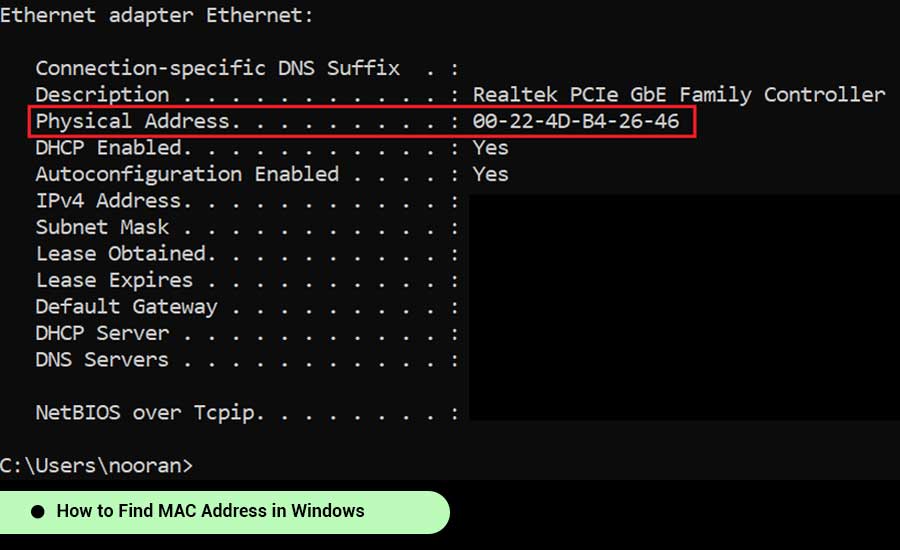
یافتن مک آدرس ویندوز از طریق تنظیمات نیز امکان پذیر است. برای انجام این کار، مراحل زیر را دنبال کنید:
به "Settings" بروید.
روی "Network & Internet" کلیک کنید.
روی Properties مربوط به اتصال خود کلیک نمایید.
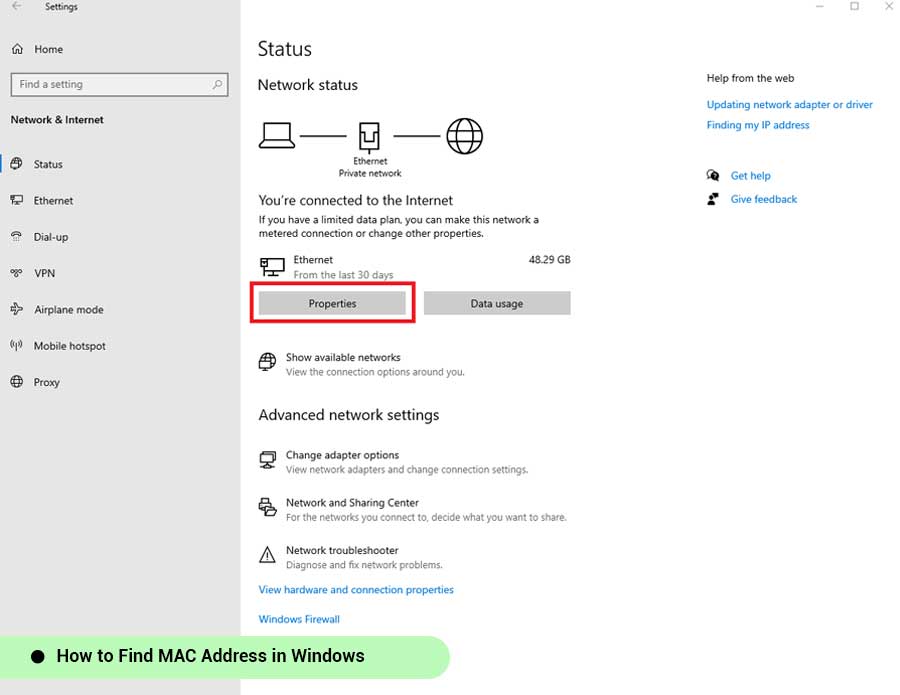
در بخش «Properties»، آدرس فیزیکی دستگاه قابل مشاهده خواهد بود.

یافتن مک آدرس سیستم عامل مک (MacOS)
منوی Apple را باز کنید.
روی System Preferences سپس Network کلیک نمایید.
اتصال شبکه مورد نظر خود را انتخاب کنید و روی Advanced کلیک کنید.
مک آدرس در تب سخت افزار قابل مشاهده خواهد بود.
پیدا کردن مک آدرس در لینوکس
چند راه برای پیدا کردن مک آدرس در لینوکس وجود دارد. در اینجا چند مورد از محبوب ترین آنها را به شما خواهیم گفت:
استفاده از دستور ifconfig
دستور ifconfig می تواند برای نمایش اطلاعات در مورد اتصالات شبکه استفاده شود. برای پیدا کردن مک آدرس دستگاه خود، دستور ifconfig را با نام رابط شبکه اجرا کنید. به عنوان مثال، برای پیدا کردن مک آدرس رابط شبکه eth0، دستور زیر را میبایست در ترمینال اجرا کنید:
ifconfig eth0
در خروجی، مک آدرس دستگاه شما نمایش داده میشود.
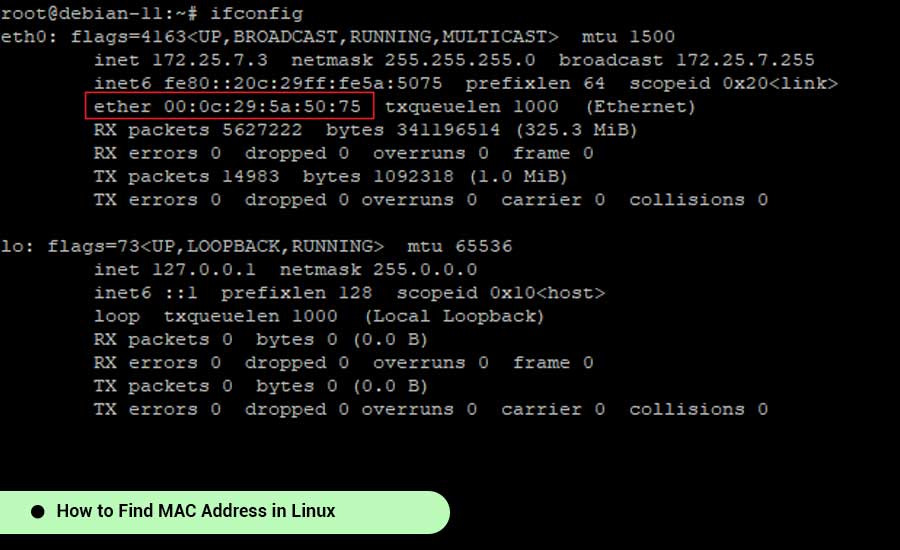
استفاده از دستور ip
دستور ip میتواند برای نمایش و پیکربندی اطلاعات شبکه استفاده شود. برای پیدا کردن مک آدرس دستگاه خود، دستور ip را با استفاده از نام رابط شبکه اجرا کنید. به عنوان مثال، برای پیدا کردن مک آدرس رابط شبکه eth0، دستور زیر را در ترمینال اجرا نمایید:
ip addr show eth0
در خروجی، مک آدرس دستگاهتان قابل مشاهده خواهد بود.

یافتن مک آدرس آیفون
برای مشاهده مک آدرس آیفون خود، مراحل زیر را دنبال کنید:
وارد Settings شوید.
سپس به قسمت General بروید.
روی About کلیک کنید.
مک آدرس دستگاه شما در جلوی «Address Wi-Fi یا WLAN Address» نوشته شده است.
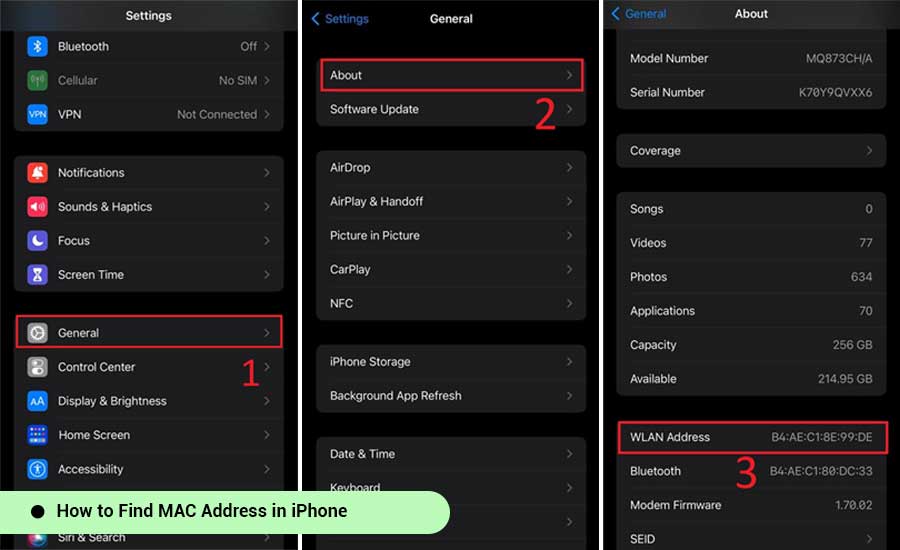
پیداکردن مک آدرس در اندروید
برای پیداکردن مک آدرس اندروید از طریق تنظیمات، مراحل زیر را دنبال نمایید:
به تنظیمات (Settings) دستگاه خود بروید.
روی “About device” یا "About Phone" ضربه بزنید.
به پایین اسکرول کنید و به " Status" یا "Hardware information" بروید.
در بخش "اتصالات"، مک آدرس دستگاه خود را در کنار "Phone Wi-Fi MAC Address" خواهید دید.

پیداکردن مک آدرس مودم
برای پیداکردن مک آدرس (MAC Address) مودم، میتوانید از روشهای زیر استفاده کنید:
برچسب مودم: برخی از مدلها، برچسبهایی دارند که اطلاعات مهمی مانند نام مدل، شماره سریال و مک آدرس را نمایش میدهند. این برچسب را روی بدنه یا پشت مودم قرار دارند.
صفحه وب مودم: اغلب مودمها امکان ورود به صفحه تنظیمات از طریق مرورگر وب را دارند. برای این کار، نخست باید مطمئن شوید که مودم به دیوایس شما متصل است. سپس آدرس IP مودم را در نوار آدرس مرورگر وارد کنید. معمولاً روی برچسب مودم نیز به این این آدرس اشاره میشود. پس از ورود به صفحه تنظیمات مودم، معمولاً میتوانید مک آدرس را در قسمتهایی همچون "Status"، "Device Info" یا "Network" پیدا کنید.

دستورات سیستمعامل: اگر از ویندوز استفاده میکنید، میتوانید مک آدرس مودم را از طریق دستور "ipconfig" پیدا کنید. برای این کار، دستور "cmd" را در منوی استارت وارد کنید تا خط فرمان باز شود. سپس دستور "ipconfig /all" را وارد کنید و در نتایج به دنبال مک آدرس مربوط به آدرس فیزیکی (Physical Address) برای آداپتور شبکه بیسیم (Wireless Adapter) یا آداپتور اترنت (Ethernet Adapter) بگردید.
دستورات ترمینال (Terminal): اگر از سیستمعاملهای مبتنی بر Unix (مانند macOS یا Linux) استفاده میکنید، میتوانید دستورات "ifconfig" یا "ip link" را وارد نمایید تا مک آدرس مودم را مشاهده کنید.

